5 najlepších opráv pre nefunkčnosť Dolby Vision na Apple TV 4K
Rôzne / / April 06, 2023
Apple TV 4K je známy tým, že vďaka Dolby Vision poskytuje skvelý filmový zážitok u vás doma. Veľa obsahu dostupného na streamovacích platformách podporuje Dolby Vision. Ale niektorí sťažujú sa používatelia na oficiálnych fórach Apple Community, že táto funkcia často nefunguje na ich Apple TV 4K.

Aby sme tento problém vyriešili natrvalo, prinášame vám najlepšie riešenia, ako opraviť nefunkčnosť Dolby Vision v Apple TV 4K. Ako referenciu pre tento príspevok použijeme Apple TV 4K (2022).
1. Skontrolujte, či váš televízor podporuje Dolby Vision
Počnúc najzákladnejším riešením by ste mali skontrolovať, či váš televízor podporuje zobrazovanie obsahu Dolby Vision. Je prirodzené, že chcete, aby váš Apple TV 4K upgradoval zážitok zo sledovania na vašom 4K televízore. Ak však chcete skontrolovať podporu Dolby Vision, budete musieť skontrolovať špecifikácie svojho televízora na stránke produktu výrobcu.
Ak hľadáte nejaké dobré možnosti, zostavili sme zoznam najlepšie televízory pre Apple TV 4K.
2. Zapnite možnosť Zladiť nastavenia dynamického rozsahu a snímkovej frekvencie
Dolby Vision sa spolieha na dynamické metaúdaje kalibrovať každý záber a snímku vášho obsahu čo najbližšie k tomu, ako si tvorcovia filmu alebo televíznej relácie želali, aby ste ich pozerali. Existuje možnosť povoliť Dolby Vision a používať ho v Apple TV 4K. Zmení sa však celé rozhranie Apple TV 4K a streamingové aplikácie.
Preto musíte zachovať formát videa na 4K SDR 60 Hz (vyberte 50 Hz, ak ste v regióne Európy), aby ste dosiahli čo najlepší zážitok.
Odporúčame vám povoliť nastavenia prispôsobenia dynamického rozsahu a snímkovej frekvencie na Apple TV 4K. To spôsobí, že streamovacia aplikácia spustí Dolby Vision na vašom televízore tak, aby zodpovedala snímkovej frekvencii a dynamickému rozsahu obsahu. Toto samozrejme funguje len vtedy, ak váš televízor podporuje Dolby Vision.
Tento proces sa nazýva rýchle prepínanie médií a funguje najlepšie na Apple TV 4K (2022) s televízormi, ktoré ho podporujú. Ak máte staršiu verziu Apple TV 4K, obrazovka vášho televízora na 3 až 4 sekundy stmavne, keď televízor zapnete Dolby Vision.
Tu je postup, ako túto funkciu povoliť.
Krok 1: Otvorte Nastavenia na Apple TV 4K.

Krok 2: Vyberte položku Video a zvuk.

Krok 3: Vyberte položku Zhoda obsahu.

Krok 4: Zapnite možnosti pre položky Match Dynamic Range a Match Frame Rate.

Krok 5: Vráťte sa na domovskú obrazovku, otvorte streamovaciu aplikáciu ako Netflix alebo Prime Video a prehrajte obsah s označením Dolby Vision a skontrolujte, či funguje.
Prečítajte si viac o najlepšie nastavenia pre Apple TV 4K.
3. Skontrolujte, či máte certifikovaný kábel HDMI 2.1
Keďže v balení s Apple TV 4K nedostanete kábel HDMI, budete si musieť kúpiť certifikovaný HDMI 2.1 kábel na umožnenie podpory vyšších snímkových frekvencií, vylepšenej šírky pásma a podpory pre eARC (vylepšený kanál spätného zvuku). Skontrolujte teda, či máte certifikovaný kábel HDMI 2.1 pre váš Apple TV 4K. Ak váš televízor podporuje eARC, odporúčame vám zapojiť kábel HDMI 2.1 do portu eARC na televízore a skontrolovať, či sa problém vyriešil.

4. Skontrolujte, či obsah podporuje Dolby Vision
Streamovacie platformy ako Netflix, Prime Video a Apple prinášajú veľa obsahu vo formáte Dolby Vision. Ak Dolby Vision na vašej Apple TV 4K stále nefunguje, budete musieť skontrolovať, či film alebo televízna relácia tento formát podporuje. Logo Dolby Vision môžete hľadať pod názvom obsahu v aplikácii na streamovanie. Tu je návod, ako by to zvyčajne vyzeralo.

Všimnite si, že ak je tam uvedené iba „UltraHD 4K“ alebo „4K UHD“, znamená to, že neexistuje žiadna podpora pre Dolby Vision alebo HDR.
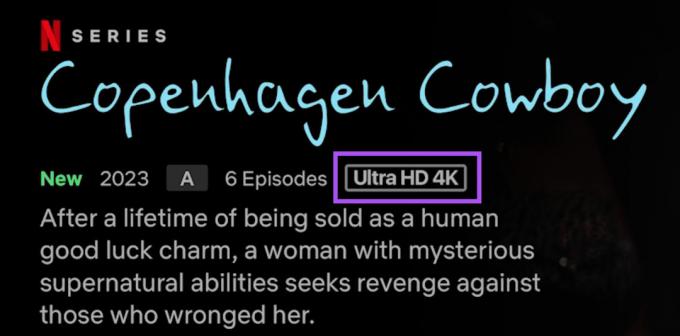
5. Aktualizujte aplikácie na streamovanie
Ak žiadne z riešení nefunguje, aktualizujte aplikácie na streamovanie na Apple TV 4K. Môžete tiež povoliť funkciu automatickej aktualizácie pre nainštalované aplikácie na Apple TV 4K. Tu je postup.
Krok 1: Otvorte aplikáciu Nastavenia na Apple TV 4K.

Krok 2: Posuňte zobrazenie nadol a vyberte položku Aplikácie.

Krok 3: Ak chcete túto funkciu povoliť, vyberte možnosť Automaticky aktualizovať aplikácie.

Ak chcete manuálne skontrolovať aktualizácie aplikácií, postupujte takto.
Krok 1: Otvorte App Store na Apple TV 4K.

Krok 2: V hornom paneli s ponukami vyberte možnosť Zakúpené.

Krok 3: V ľavej ponuke vyberte položku Všetky aplikácie.

Krok 4: Otvorte aplikáciu zo zoznamu a skontrolujte, či je k dispozícii aktualizácia.
Krok 5: Po aktualizácii aplikáciu znova spustite a skontrolujte, či sa problém vyriešil.
Skutočný filmový zážitok
Aby Dolby Vision fungoval na vašom televízore, musíte sa uistiť, že váš model televízora ho podporuje, rovnako ako obsah, ktorý chcete prehrávať. Tieto riešenia vám pomôžu vychutnať si skvelý zážitok zo sledovania na Apple TV 4K. Potrebujete pomoc so spustením Apple TV 4K? Prečítajte si náš príspevok, keď tam bude žiadny signál na Apple TV.
Posledná aktualizácia 9. januára 2023
Vyššie uvedený článok môže obsahovať pridružené odkazy, ktoré pomáhajú podporovať Guiding Tech. Nemá to však vplyv na našu redakčnú integritu. Obsah zostáva nezaujatý a autentický.
Napísané
Paurush Chaudhary
Demýtizovanie sveta techniky tým najjednoduchším spôsobom a riešenie každodenných problémov súvisiacich so smartfónmi, notebookmi, televízormi a platformami na streamovanie obsahu.



